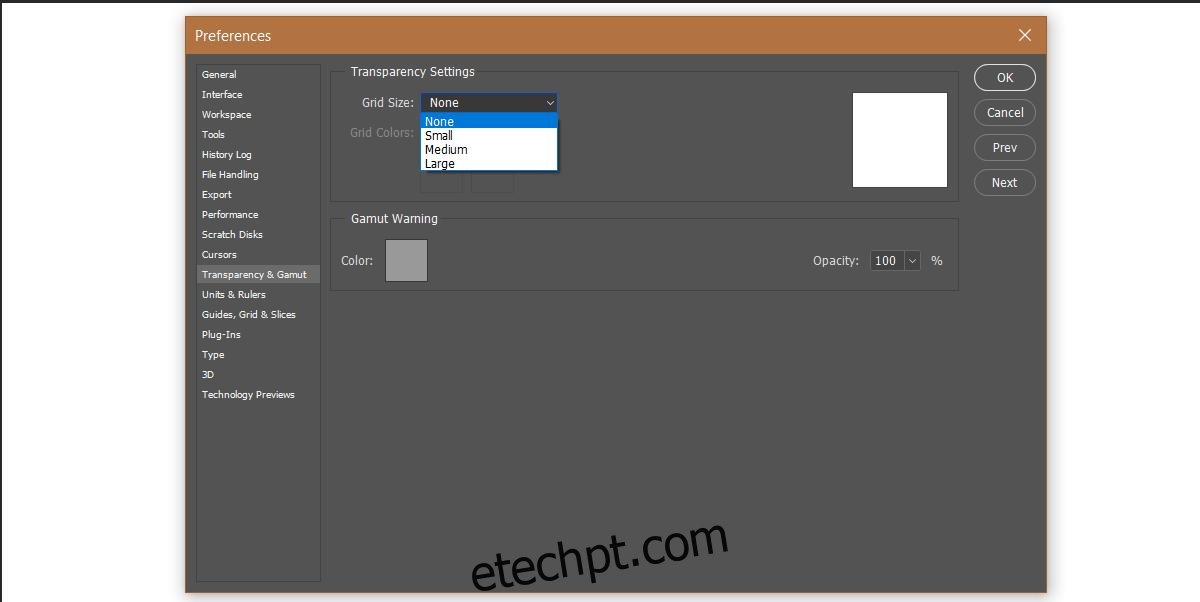O Photoshop suporta transparência. Quando você tem uma camada ‘vazia’, ou seja, transparente e nenhuma outra camada abaixo dela, você pode ver a camada de fundo. Por padrão, a camada de fundo, se deixada bloqueada, terá uma cor sólida. Se você desbloqueá-lo e excluí-lo, a transparência no Photoshop é indicada por meio de uma grade cinza e branca. A grade cinza e branca pode não se encaixar bem em todos os seus projetos. Se você achar que as cores estão em conflito com o seu projeto, basta alterar a cor da grade de transparência do Photoshop. O Photoshop tem algumas cores predefinidas que você pode escolher, mas também pode definir uma cor personalizada.
Abra o Photoshop e vá em Arquivo > Preferências. Como alternativa, basta tocar no atalho de teclado Ctrl+K. Na janela Preferências, vá para a guia Transparência e Gama. É aqui que a mágica acontece.
Remover grade de transparência do Photoshop
Se você não gosta da grade de transparência, ponto final, você pode simplesmente desativá-la. Qualquer área transparente visível sob suas camadas será simplesmente branca. Para remover a grade de transparência do Photoshop, abra a lista suspensa Grid Size. Você pode tornar a grade menor ou maior neste menu suspenso e pode removê-la completamente. Selecione a opção ‘Nenhum’ e a grade será removida.
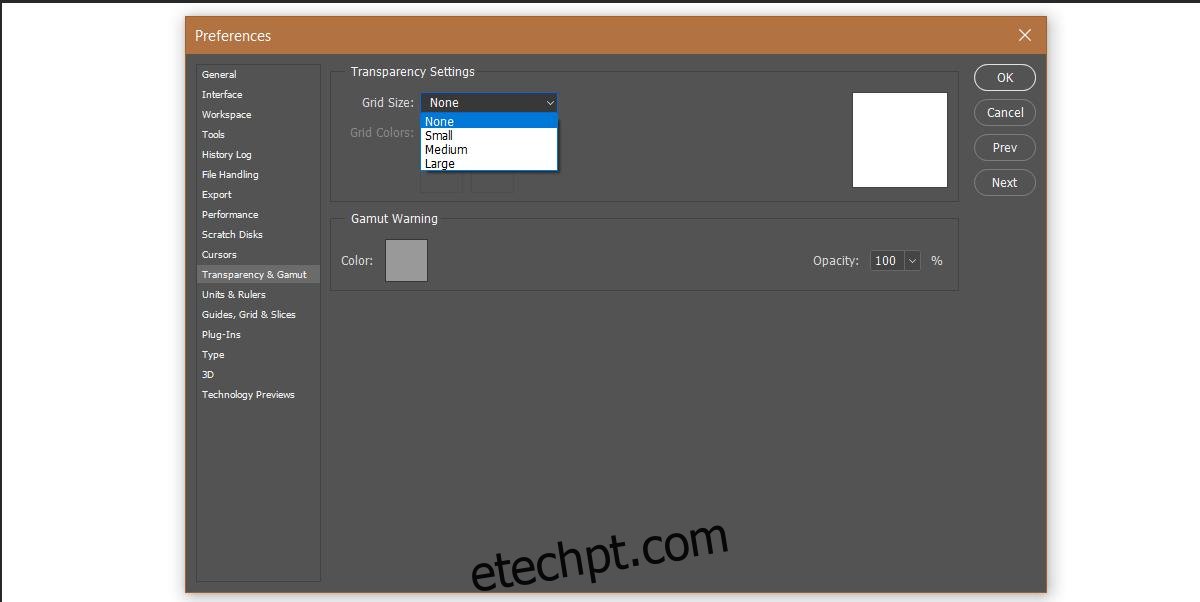
Alterar a cor da grade de transparência do Photoshop
Se você quiser manter a grade, mas facilitar a visualização, você tem duas opções. Você pode aumentar a grade ou alterar sua cor. Se você quiser aumentar a grade, consulte a seção anterior. Você está limitado a apenas três tamanhos para a grade, então se isso não funcionar para você, você terá que mudar a cor.
Na guia Transparência e Gama, abra a lista suspensa Cor da Grade. O Photoshop tem algumas cores predefinidas que você pode escolher. A cor trocará as caixas cinzas na grade por uma cor diferente. As caixas brancas persistirão, não importa o quê.
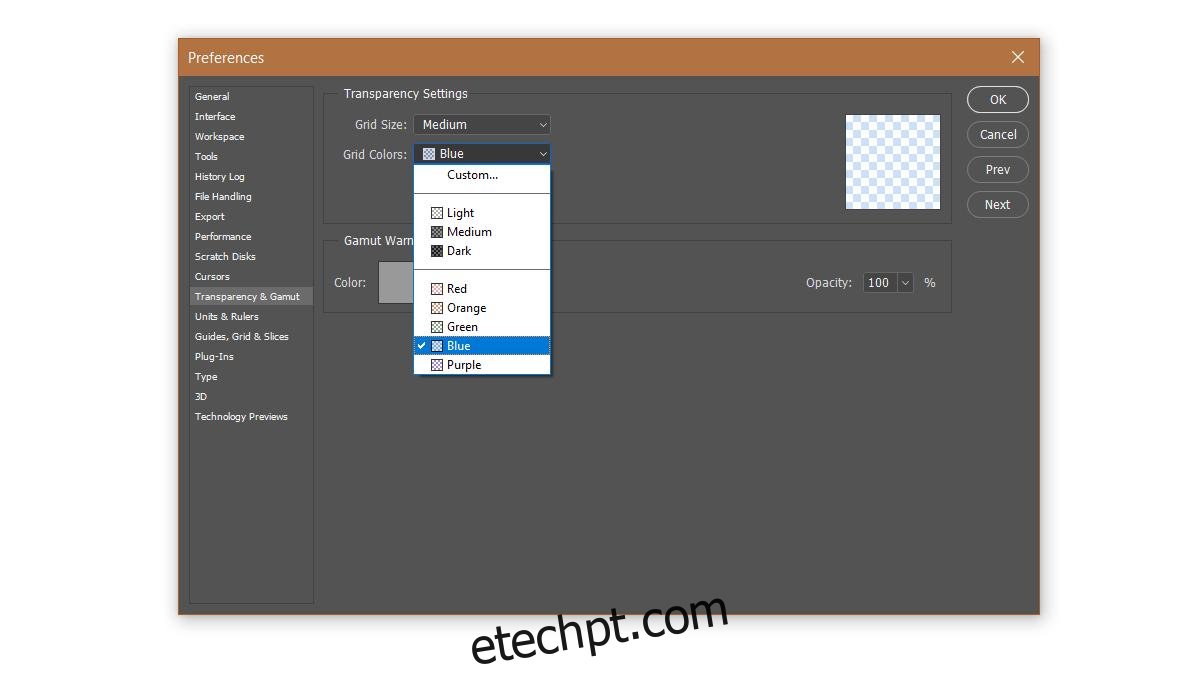
Se nenhuma das cores predefinidas funcionar para você, você pode escolher uma cor personalizada. Selecione a opção ‘Personalizado’ na lista suspensa de cores da grade. Um seletor de cores de aparência familiar será aberto. Escolha qualquer cor e defina-a como a cor da grade de transparência do Photoshop.
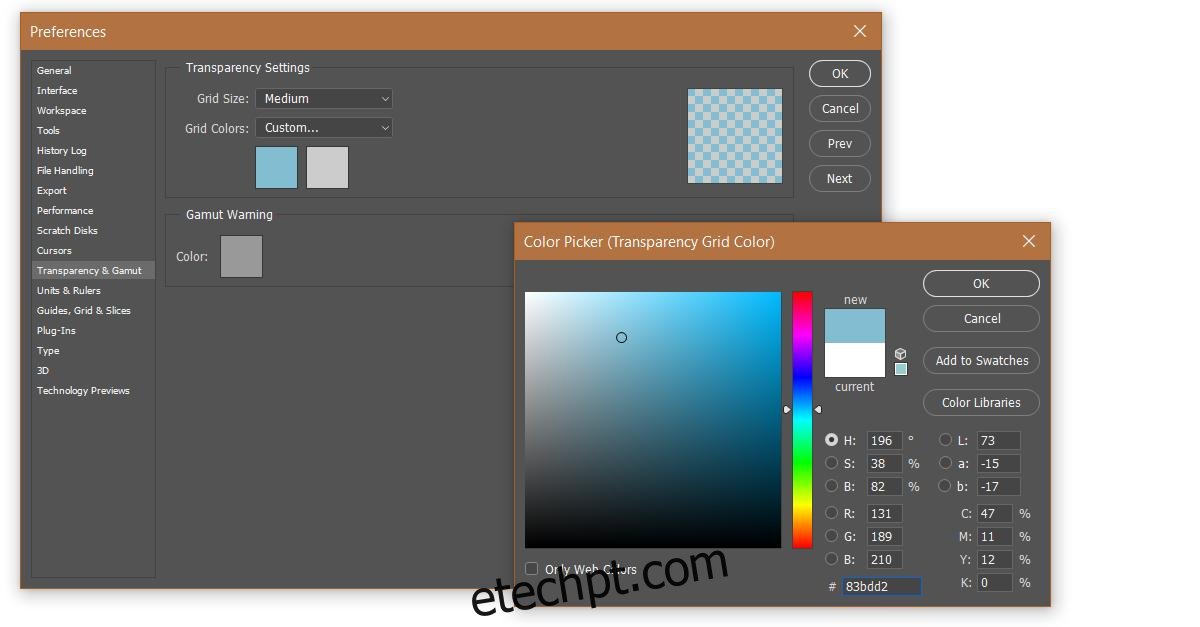
Essas configurações se aplicam universalmente ao Photoshop. Eles não são específicos para o arquivo atual que você abriu. Se você não estiver satisfeito com a grade, mas também não quiser uma cor branca lisa para indicar transparência, sua única outra opção é uma solução alternativa. Crie uma camada atrás de todas as outras camadas e preencha-a com uma cor que seja fácil de discernir atrás das outras camadas.